哑铃图,又名DNA图,横着看是哑铃,竖着看就是DNA,它主要用来表现两个数据点之间的变化方式。

哑铃图的制作并不难,主要用到了双轴图,具体步骤如下:
tableau创建哑铃图的主要步骤:
- 创建双轴图
- 设置视图格式
创建双轴图
哑铃图可以看作散点图和线形图的组合,tableau中,只要涉及到图形组合或叠放,多数情况下会使用双轴图来实现。
这里使用tableau自带的超市数据源,创建各地区2016年和2017年销售额的哑铃图。
Step01 创建计算字段。由于要将2016年和2017年的销售额同时显示在视图中,因此需要分别创建两个年份的销售额计算字段。下图是2016年销售额计算字段的示例,2017年的计算字段与之类似,只需调整公式中的时间即可。

Step02 创建销售额视图。将“地区”字段拖放到“行”功能区,在拖放“列”功能区字段时需要注意,由于要将2016年和2017年的销售额创建在同一个视图中,也就是要让他们使用同一个横坐标轴,因此,拖放字段时,不能将两个销售额字段分别拖放,而是要使用“度量值”字段进行代替,并通过筛选器,仅保留“2016年销售额”及“2017年销售额"两个字段。
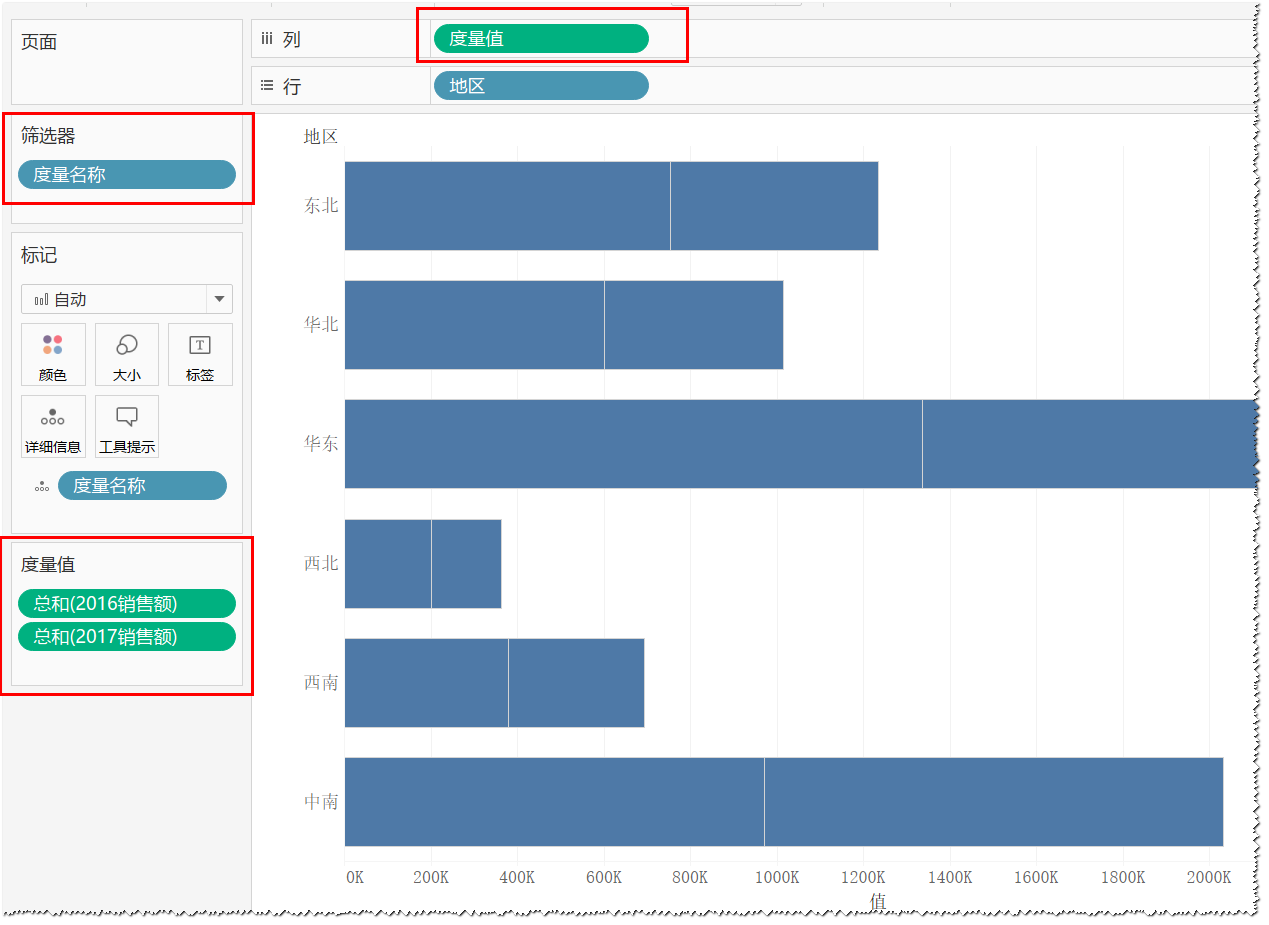





 本文介绍了如何在Tableau中创建哑铃图,又称DNA图,用于展示两个数据点间的变动。主要步骤包括创建双轴图和设置视图格式,通过将散点图与线形图结合,利用Tableau的双轴功能实现数据可视化。
本文介绍了如何在Tableau中创建哑铃图,又称DNA图,用于展示两个数据点间的变动。主要步骤包括创建双轴图和设置视图格式,通过将散点图与线形图结合,利用Tableau的双轴功能实现数据可视化。
 最低0.47元/天 解锁文章
最低0.47元/天 解锁文章

















 1690
1690

 被折叠的 条评论
为什么被折叠?
被折叠的 条评论
为什么被折叠?








